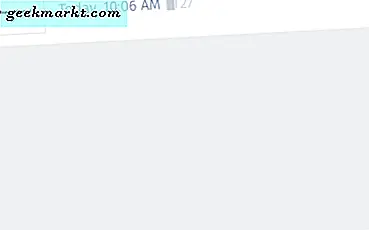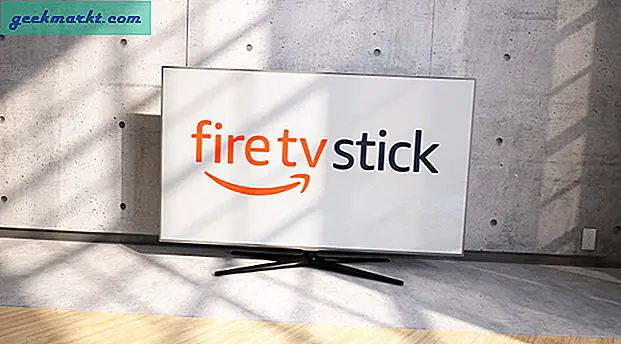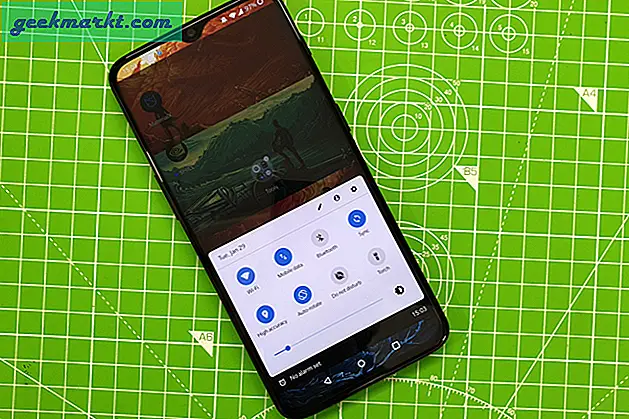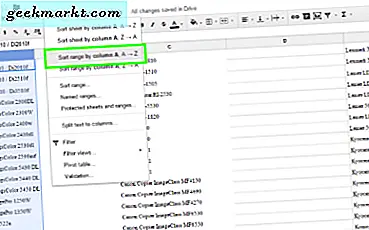Hvis din vigtige anden ikke altid er i nærheden - især hvis du er i langdistanceforhold - det bliver meget sværere at se dine yndlingsprogrammer sammen. Mens der er sådanmange værktøjer til Netflix derude, der giver dig mulighed for at se Netflix sammen med venner online, de fleste af dem fungerer kun for din computer. Hvad hvis du vil gøre det på Android og iOS?
Hvordan ser jeg Netflix sammen på pc?
Du kan let se Netflix sammen på din pc via en Chrome-udvidelse kaldet Scener. Det er ret simpelt at installere og bruge. Vi har en detaljeret artikel om det. Men for at opsummere det giver det dig synkroniseret afspilning, gruppechat med venner osv. I lighed med Scener får du mange Chrome-udvidelser.
Se Netflix sammen på Android og iOS
Men på bagsiden er der en hel del apps på Android og iOS. Heldigvis er der en ny app i byen, der hedder Rave. Det giver dig mulighed for at synkronisere din Netflix-afspilning med eksterne venner. Det er gratis, tilgængeligt for både Android og iOS. For at se Netflix på Android eller iOS har vi brug for 2 ting.
- 2 mobile enheder med Rave-appen installeret
- 2 Netflix-konto eller en Netflix-konto med 2 skærme
Med det ude af vejen, lad os tjekke processen.
Trin 1: Gå over til Google Play Butik på din Android-enhed og installer Rave-appen. Og gør det samme for iOS.
Download Rave på Android | Rave på iOS
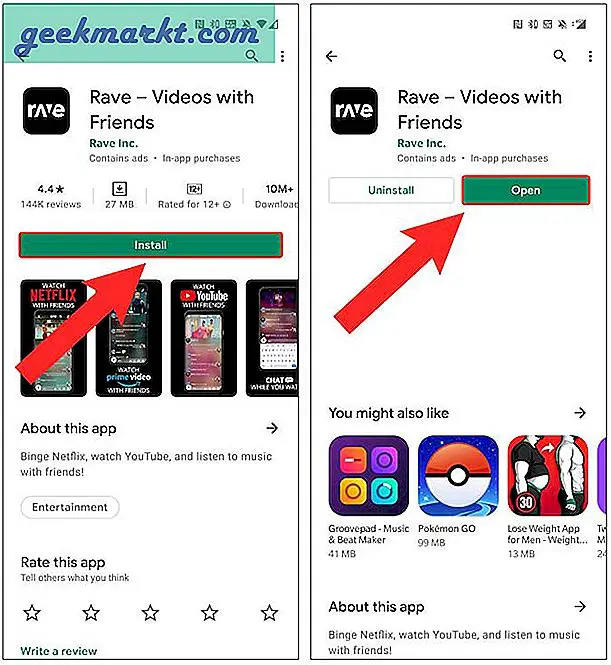
Trin 2: Når det er gjort, åbn appen. Du bliver nødt til at tilmelde dig. På hjemmesiden, tryk på “+” knappen nederst til højre. Næste, tryk på “Netflix“.
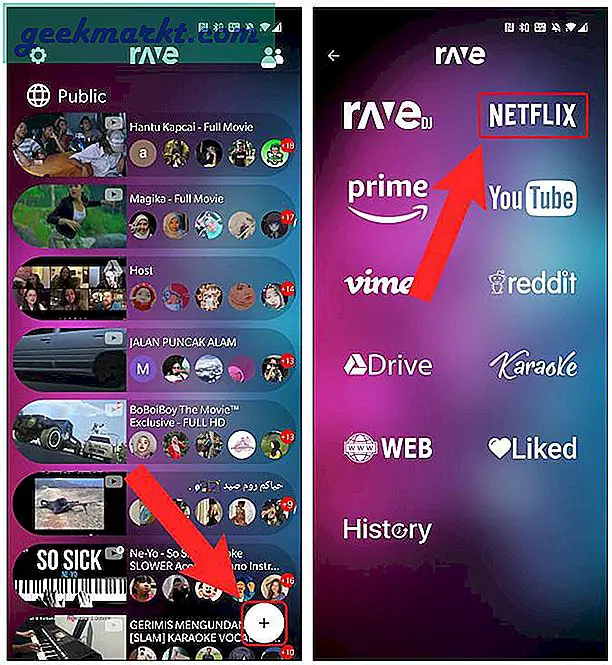
Trin 3: Rave ville kræve, at du gjorde det log ind på din Netflix-konto. Når du er logget ind med succes, vises Netflix-samlingen. Tryk på showet som du vil se med din fjernven.
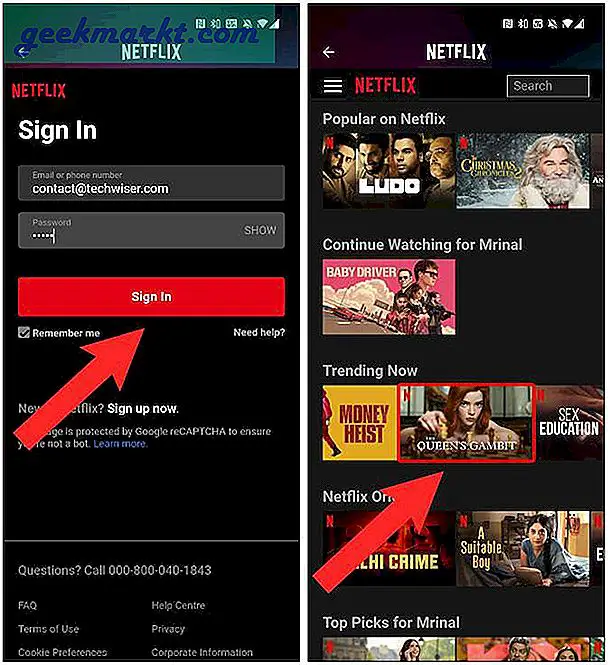
Trin 4: På seriesiden, tryk på episoden for at afspille den. Nu opretter Rave en stream til dig og spiller episoden. Hvis du vil dele linket med din ven, tryk på knappen Del på bunden.
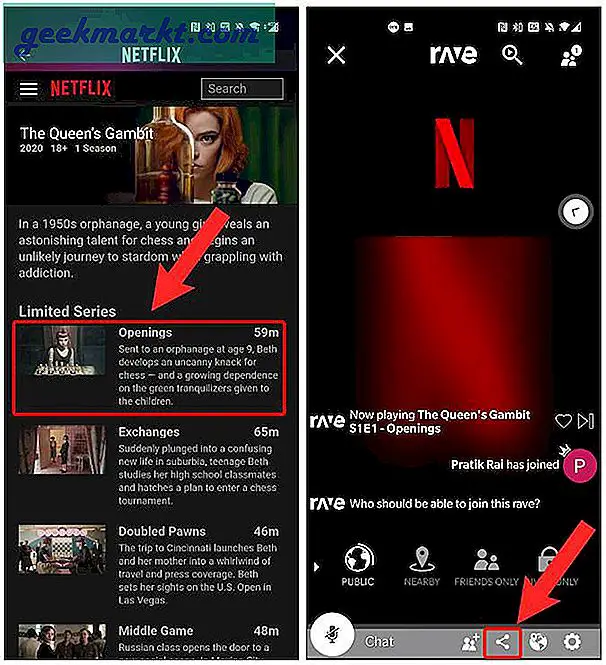
Del nu linket via en hvilken som helst messaging-app, eller du kan sende en sms til det til din ven. Når din ven klikker på linket, tager den ham direkte til urfesten. Hvis han ikke har Rave installeret, fører det ham til Play Store og beder ham om at installere Rave-appen.
Fjern ven:
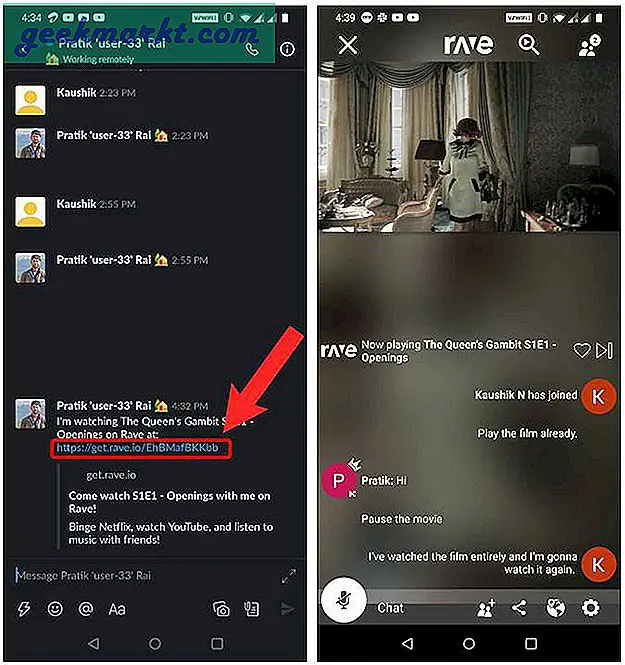
Rave lader dig chatte og endda taleopkald under Stream. Som standard lader Rave ingen kontrollere afspilningen undtagen ejeren. Kun du kan pause og afspille streamen. Men hvis du vil give kontroller til dine venner, kan du ændre det i Indstillinger. Der er adgang til indstillingerne ved at trykke på tandhjulsikonet i bunden.
Bortset fra Netflix understøtter Rave også videostreaming fra andre sider som YouTube, Prime Video, Vimeo osv. Desuden kan du også streame videoer fra cloud-opbevaringstjenester som Google Drive.
Indpakning: Se Netflix sammen
For de nyere Android-versioner som Android 8.0 eller Android Oreo og derover understøtter Rave også billede-i-billede-tilstand. Netflix og YouTube-videoer kan afspilles i baggrunden. Rave har også en meget behagelig brugergrænseflade og generelt gør jobbet ret godt. For flere spørgsmål eller forespørgsler, lad mig det vide i kommentarerne nedenfor.
Læs også: 3 Gratis VPN for at blokere Netflix Geo Restriction